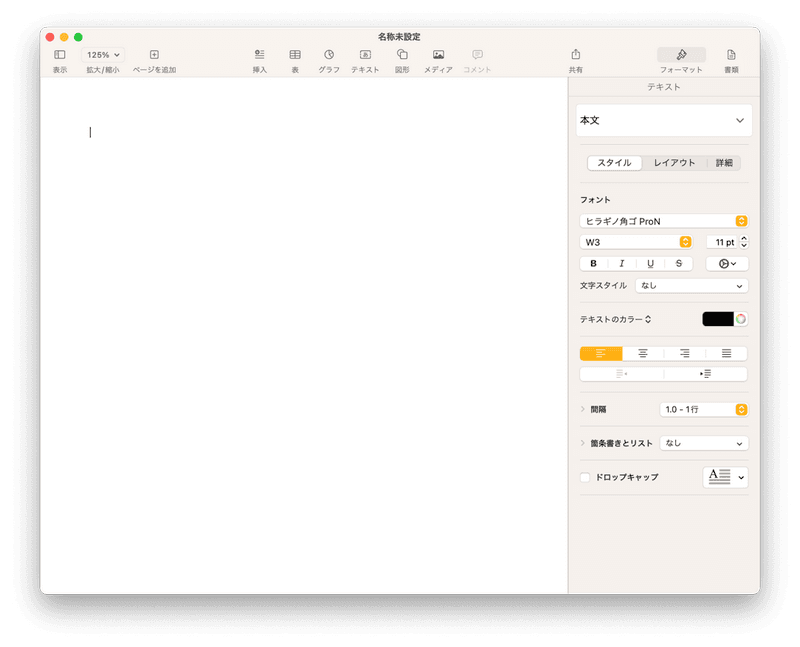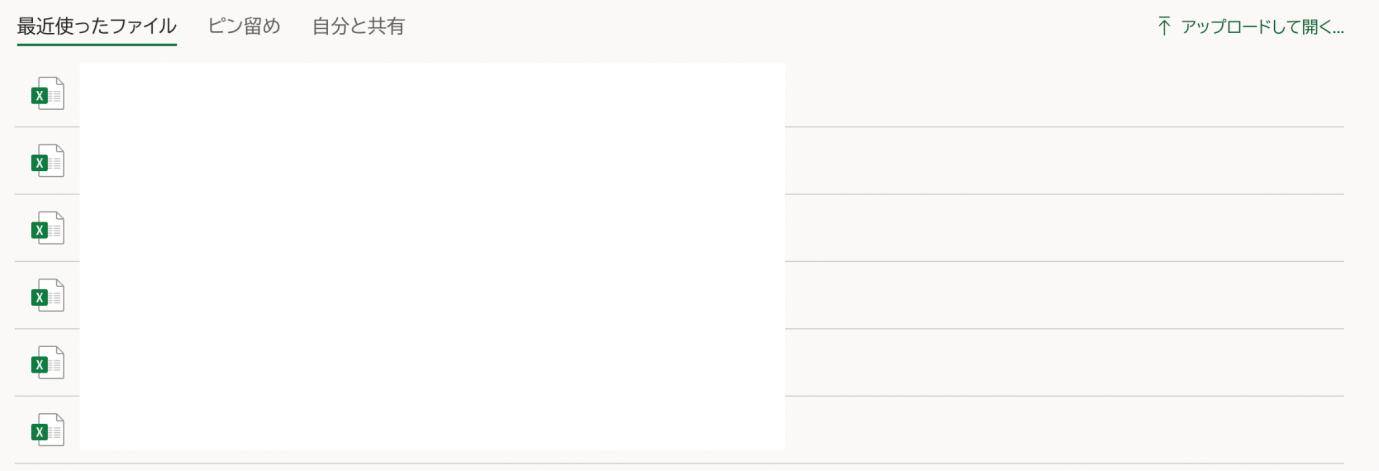「MacでExcelの代わりになるソフト」を探していませんか?Excelは多機能で便利なツールですが、毎月の利用料金がかかる上、複雑な機能が使いづらいと感じる方も多いでしょう。
この記事では、MacでExcelの代わりに使えるソフトを4つご紹介します。それぞれのソフトのメリットとデメリットを解説しているので、あなたに合った便利なツールを見つけてみてください。また、Macユーザーにおすすめの「Numbers」の使い方も解説しているので、ぜひ参考にしてくださいね。
Macでエクセルの代わりに使える表計算ソフト4選
まずは、MacでExcelの代わりに使える表計算ソフトを4つご紹介します。ここでご紹介するソフトは、基本的な表計算機能をしっかりと備えています。それぞれのソフトの特徴やメリットを理解し、自分に合ったツールを見つけてみてください。
1.Numbers
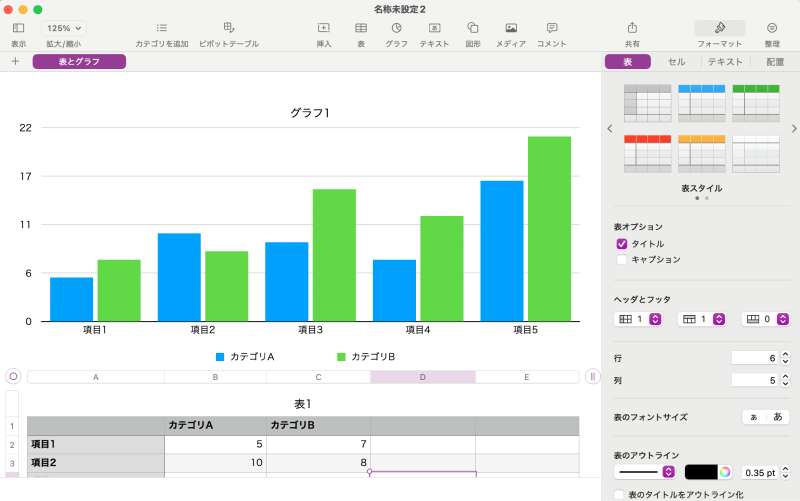
Numbersは、Macに標準で搭載されている表計算ソフトです。Excelとの互換性があり、Excelファイルを開いたり編集したりすることもできます。Numbersは、Excelと比較して美しいテンプレートが豊富で、簡単にグラフや表を作成できるため、デザイン性を重視する方に適しています。
- 利用料金
- 無料
- メリット
-
Apple製品に最適化されており、Macのパソコンで扱いやすい
美しいテンプレートが豊富で、デザイン性が高い
操作が直感的で簡単
- デメリット
-
Excelほど機能が豊富ではない
Windowsユーザーとファイルを共有する場合は、開けないことがある
2. LibreOffice
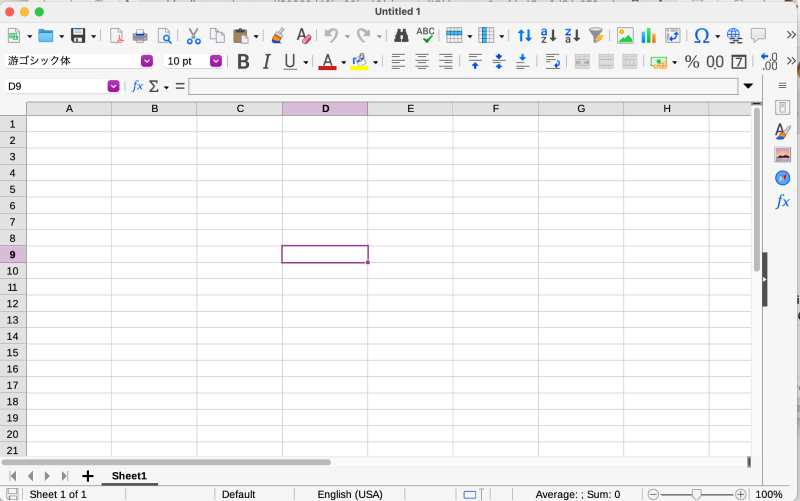
LibreOfficeは、無料でダウンロードできるオフィスソフトです。中でも「Calc」は、Excelの代わりとして利用できる強力な表計算ソフトです。ピボットテーブル、条件付き書式、統計関数など、データ分析に便利な機能が充実しています。
エクセルとの互換性も高く、Macbook上でExcelファイルも開けます。完全無料で高機能なため、コストをかけずに表計算ソフトを使いたい方に最適です。
- 利用料金
- 無料
- メリット
-
条件付き書式、統計関数などの機能が充実しており、データ分析が得意
高度な機能を求めているユーザー向け
プラグインを導入して機能を追加できる
- デメリット
-
デザインが少し古く、使いにくいことがある
他のソフトに比べて動作が重い場合がある
3. Googleスプレッドシート
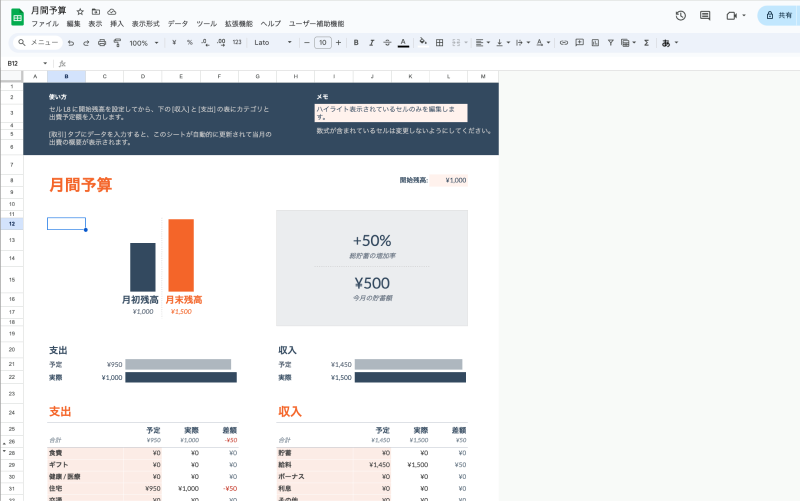
Googleスプレッドシートは、Googleが提供するクラウドベースの表計算ソフトです。インターネットに接続さえすれば、どこからでもアクセスして編集できます。また、複数人で同時に作業ができるため、チームでのプロジェクトにも便利です。
- 利用料金
- 無料
- メリット
-
Googleアカウントがあればすぐに使える
複数人で同時に作業できるため、チーム作業に最適
データがクラウドに保存されるため、パソコンの容量を圧迫しない
- デメリット
-
インターネット接続がないと使用できない
Excelと比べて、利用できる機能が少ない
4. Office Online
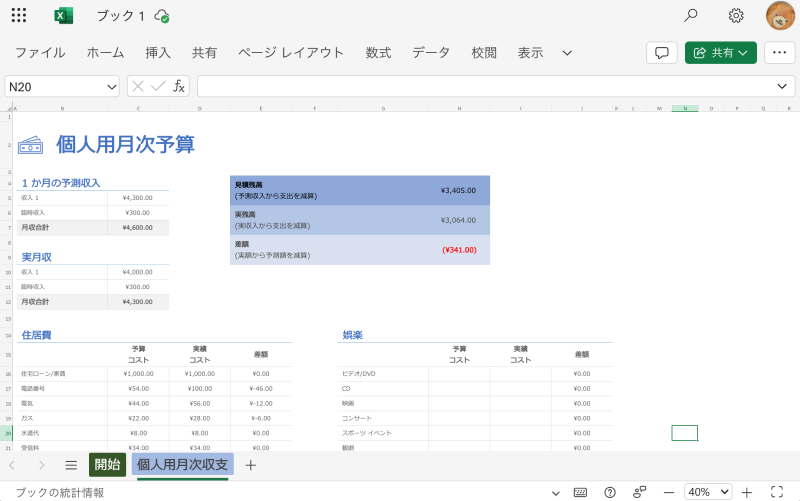
Office Onlineは、Microsoftが提供するオンライン版のExcelです。無料でExcelの基本機能が使える上、Macへのインストールが不要で手軽に利用できます。データは自動でクラウドに保存され、他のユーザーとも簡単に共有できます。Office 365の有料版に比べる機能は制限されていますが、Macで無料版のExcelを使いたい方には最適です。
- 利用料金
- 無料
- メリット
-
無料でExcelの基本機能が使える
Excelファイルをそのまま開いて編集できる
他の人とのファイル共有が簡単にできる
- デメリット
-
インターネット接続がないと使用できない
有料版 のExcelと比べて、使える機能が限られている
Macでエクセルの代わりのソフトNumbersを使う方法
Numbersは、Macに標準でインストールされている表計算ソフトです。 MacでExcelの代わりとして十分に使える便利なツールで、テンプレートを使って簡単にグラフや表を作成できます。ここでは、Macユーザー向けに、Numbersの使い方をご紹介します。
Finderを開き、「アプリケーション」>「Numbers.app」をクリックする

画面上部の「ファイル」>「新規」をクリックする

テンプレートを選択し、任意の編集をする

Macでエクセルファイルを復元する方法
ExcelやNumbersなどの表計算ソフトを使っていると、これまで作業していたデータが急に消えてしまうことがあります。時間をかけて作業した内容や、仕事で必要なデータが消えてしまうと、とても困りますよね。
そんな時に頼りになるのが「Tenorshare 4DDiG(Mac)」です。4DDiG Macデータ復元は、Macbook専用のデータ復元ソフトで、ExcelやNumbersで消えてしまったデータを簡単に復元できます。最新のデータ復元技術により、バックアップがない状態でも高確率で復元できるため、いざという時に心強いソフトです。
Tenorshare 4DDiG(Mac)の操作方法を次にまとめましたので、参考にしてみてください。
- Macパソコンをスキャン:
Tenorshare 4DDiG(Mac)の公式ウェブサイトからソフトウェアをダウンロードし、Mac上にインストールします。プログラムが起動後の画面で、復元したいエクセルファイルが存在するハードディスクやパーティションを選択します。

- エクセルをプレビュー:
しばらく待つと、指定した場所にあるすべてのファイルが表示されます。復元前にプレビュー機能を提供します。写真、ビデオ、ムービー、オーディオ、音楽、ドキュメントなど、さまざまなファイルをプレビューできます。

- エクセルを復元:
復元した写真の保存場所を選択して、MacローカルまたはGoogleドライブに保存します。

注意:
保存パスを元の場所を選択すれば、データが上書きして復元できない恐れがあります。
最後に
以上、「MacでExcelの代わりになるソフト」をご紹介しました。それぞれの表計算ソフトにはメリットとデメリットがあるので、ご自身に合ったものを選んでみてください。
また、消えてしまったデータを復元できる「Tenorshare 4DDiG Mac」もご紹介しました。このソフトは、使いやすい画面と高い復元率で、大切なデータを安全かつ迅速に復元できます。初めて復元ソフトを使う方でも簡単にファイルを復元できるので、ぜひ活用してみてくださいね。
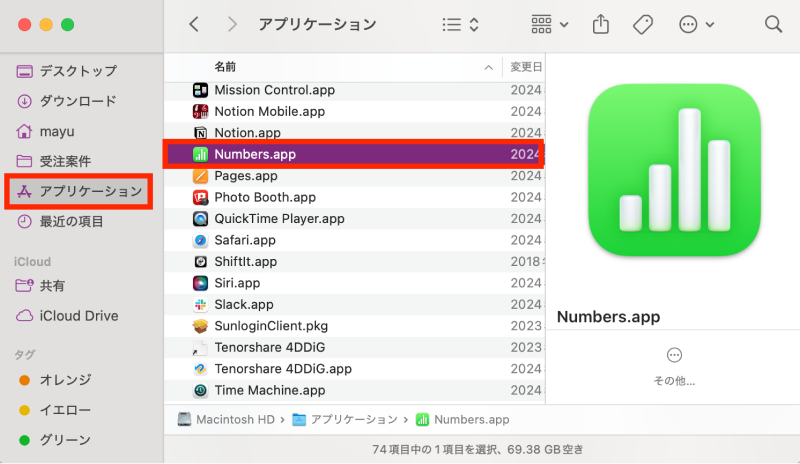
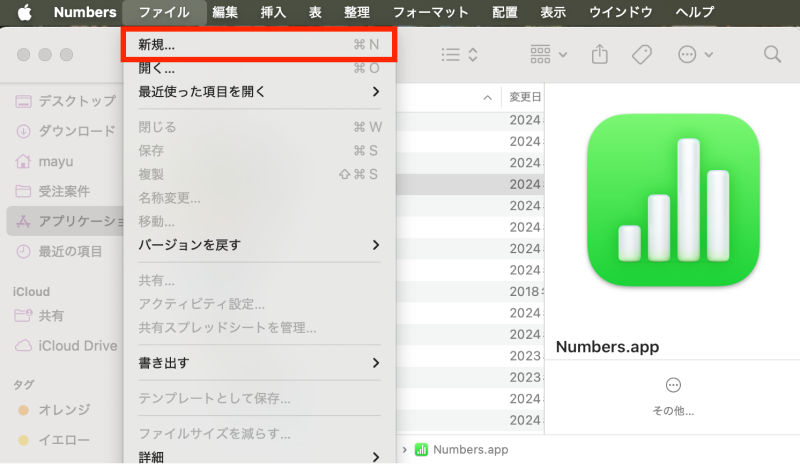
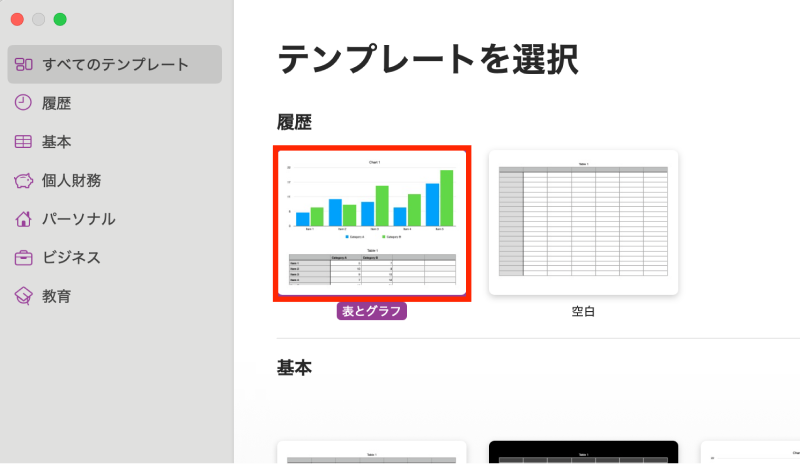

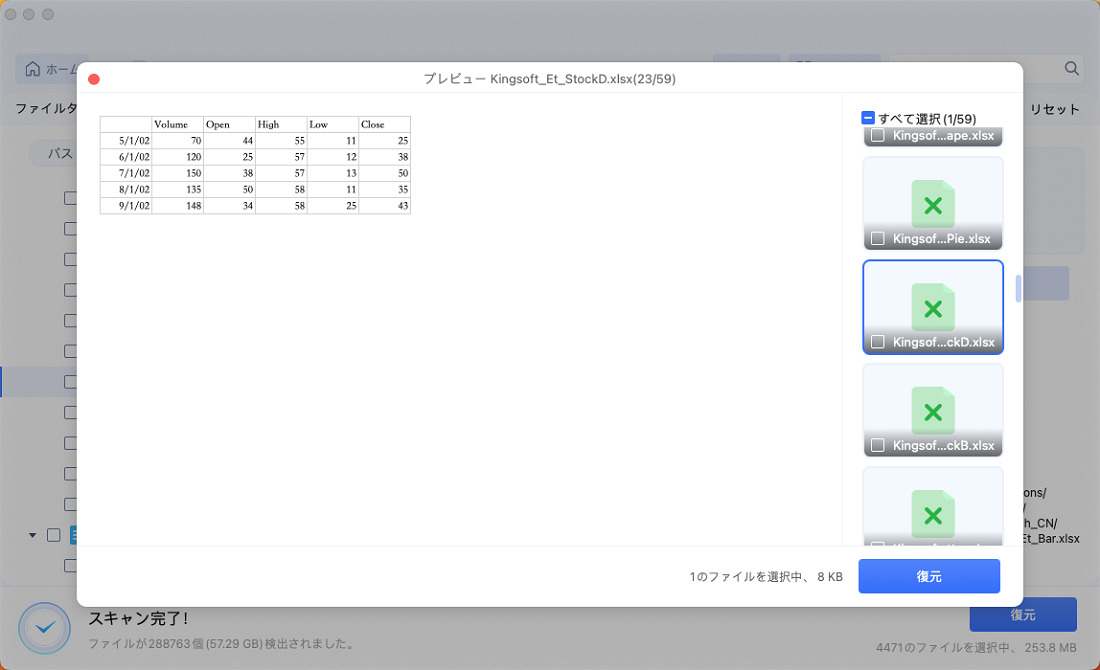

 ChatGPT
ChatGPT
 Google AI モード
Google AI モード
 Perplexity
Perplexity
 Grok
Grok